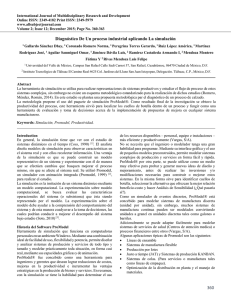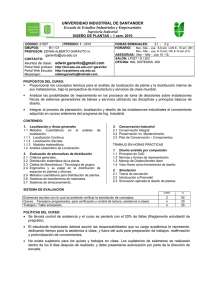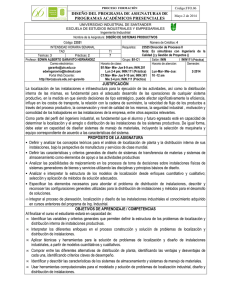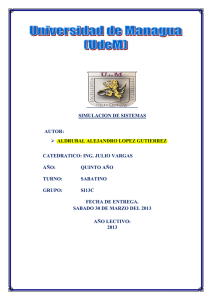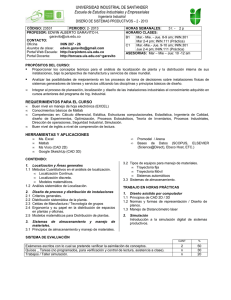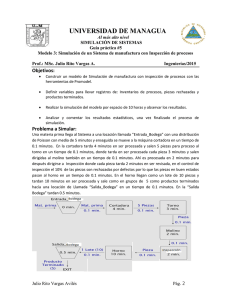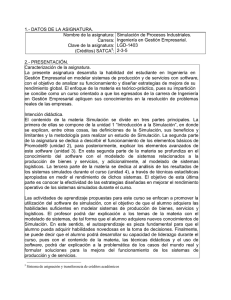Manual Promodel: Simulación de Sistemas de Producción y Servicios
Anuncio
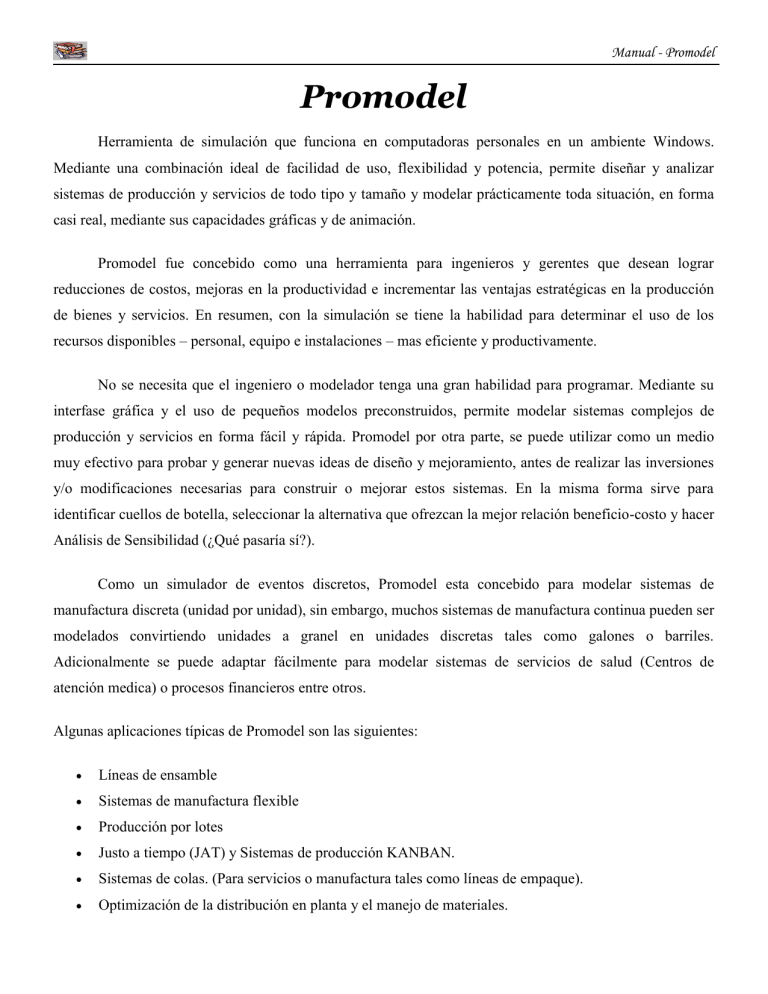
Manual - Promodel Promodel Herramienta de simulación que funciona en computadoras personales en un ambiente Windows. Mediante una combinación ideal de facilidad de uso, flexibilidad y potencia, permite diseñar y analizar sistemas de producción y servicios de todo tipo y tamaño y modelar prácticamente toda situación, en forma casi real, mediante sus capacidades gráficas y de animación. Promodel fue concebido como una herramienta para ingenieros y gerentes que desean lograr reducciones de costos, mejoras en la productividad e incrementar las ventajas estratégicas en la producción de bienes y servicios. En resumen, con la simulación se tiene la habilidad para determinar el uso de los recursos disponibles – personal, equipo e instalaciones – mas eficiente y productivamente. No se necesita que el ingeniero o modelador tenga una gran habilidad para programar. Mediante su interfase gráfica y el uso de pequeños modelos preconstruidos, permite modelar sistemas complejos de producción y servicios en forma fácil y rápida. Promodel por otra parte, se puede utilizar como un medio muy efectivo para probar y generar nuevas ideas de diseño y mejoramiento, antes de realizar las inversiones y/o modificaciones necesarias para construir o mejorar estos sistemas. En la misma forma sirve para identificar cuellos de botella, seleccionar la alternativa que ofrezcan la mejor relación beneficio-costo y hacer Análisis de Sensibilidad (¿Qué pasaría sí?). Como un simulador de eventos discretos, Promodel esta concebido para modelar sistemas de manufactura discreta (unidad por unidad), sin embargo, muchos sistemas de manufactura continua pueden ser modelados convirtiendo unidades a granel en unidades discretas tales como galones o barriles. Adicionalmente se puede adaptar fácilmente para modelar sistemas de servicios de salud (Centros de atención medica) o procesos financieros entre otros. Algunas aplicaciones típicas de Promodel son las siguientes: Líneas de ensamble Sistemas de manufactura flexible Producción por lotes Justo a tiempo (JAT) y Sistemas de producción KANBAN. Sistemas de colas. (Para servicios o manufactura tales como líneas de empaque). Optimización de la distribución en planta y el manejo de materiales. Manual - Promodel II - COMO INSTALAR PROMODEL Para comenzar con la instalación del programa tenemos que correr el programa de instalación pmsetup.exe y a continuación se desplegara en pantalla el siguiente menú. Esta pantalla es la de bienvenida, aquí solamente se menciona cual es la versión de promodel que se esta instalando. Para cancelar la instalación solo es necesario presionar el botón Cancel; de lo contrario si queremos continuar con la instalación solo presionamos Next >. Manual - Promodel En esta pantalla se nos pide que seleccionemos que tipo de paquete es el que deseamos instalar en nuestra PC. Después de seleccionar Student package, solo presionamos el botón Next > para continuar con el proceso de instalación. Cuando ya hemos seleccionado el tipo de paquete, lo que nos muestra la instalación es una breve descripción del mismo, así como del tipo de licencia. Manual - Promodel Después de introducir la información requerida, comienza la instalación, posteriormente aparece la siguiente ventana: Aquí es muy importante seleccionar el botón Skip. Manual - Promodel La pantalla final muestra que la instalación ha sido completada con éxito. 2.- COMO CONSTRUIR UN MODELO Promodel contiene un pantalla muy familiar e intuitiva para todas las personas que alguna vez han utilizado una PC con sistema operativo. La pantalla de inicio cuenta con una barra de herramientas que contiene 9 opciones. 2.1 - Opción FILE Para iniciar un modelo nos vamos a la opción FILE en el menú de herramientas de la primera pantalla, y damos click al primer modulo que dice NEW esto para crear un modelo nuevo; ahí aparecerá un pantalla donde tenemos que darle titulo a nuestro modelo así como las unidades de tiempo y de distancia. Manual - Promodel Nombramos al programa Seleccionamos las unidades de tiempo Seleccionamos las unidades de distancia Siguiendo con la opción file podemos encontrar dentro, los módulos mas comunes para el manejo de archivo, como son nuevo, abrir, guardar, salir y por ultimo en promodel viene una opción que es Create Model Package que sirve para crear un paquete de nuestro modelo que sea transportable con nuestras gráficas así como con los dibujos insertados Manual - Promodel 2.2 - Opción VIEW En esta opción de vistas nos puede mostrar la pantalla de inicio para trabajar con el Stat Fit o bien ir a las opciones que presenta el menú. VIEW Como su palabra lo dice contiene módulos para crear una vista y/o ambiente de trabajo a nuestra preferencia; como es hacer más grande la pantalla o reducirla, que nos muestre cuadricula o bien que la oculte, para cambiar el color de las pantallas, ver las rutas (path networks) así como los procesos. Muestra la pantalla de inicio Mostrar cuadricula Manual - Promodel 2.3 - Opción BUILD En esta opción se encuentran todos los módulos para poder crear nuestro modelo. Estos son los módulos básicos 4 2.3.1 - Opción BUILD_LOCATIONS Son lugares fijos en el sistema (máquinas, colas, almacenes, estaciones de trabajo, etc.) donde las entidades transitan para procesarse. Manual - Promodel En esta parte se da nombre y características a las locaciones, como es; capacidad, unidades, (cuantas localidades de ese tipo va a haber) unidades de tiempo, especificamos series de tiempos, reglas. De aquí se toman las locaciones, se da click en un botón y se arrastra a hacia la parte del layout donde queremos que se localice. Layout donde se sitúan las locaciones Manual - Promodel Aquí se nombra la locación a utilizar Especificamos la capacidad de la locación Escribimos cuantas locaciones del mismo tipo habrá Se da clic en DTs… y podemos elegir una de las 4 opciones si es que es necesario Se selecciona el tipo de estadísticos que arroja la simulación Especificamos las reglas que obedecerán las locaciones Manual - Promodel Las locaciones pueden ser editadas (cambiar su tamaño, apariencia y color), existen dos formas: la primera es utilizar los botones que están a la izquierda de la barra de locaciones, y la segunda es que demos click al botón derecho del mouse sobre la entidad y ahí podemos elegir una de las opciones; podemos borrar la imagen, borrar toda la entidad, o bien editarla. Click en el botón derecho del mouse Clic en el botón Edit Manual - Promodel Existen algunos gráficos que realizan algunas funciones específicas. CONTADOR TANQUE COLA CUADRO DE TEXTO INDICADOR POSICIONADOR Manual - Promodel CONTADOR: Indica el número de entidades que se encuentran en una locación específica. Cuando se tiene el contador sobre el layout podemos hacer modificaciones, solo hay que hace click al botón derecho del mouse sobre el contador y ahí aparecerá las opciones de vistas para modificar. Se puede modifica, el borde de el contador, tamaño, grosor. Se puede modifica, el tipo, color y tamaño de la letra Se puede modifica el color encontrando en este botón un variedad mas amplia CUADRO DE TEXTO: sirve para agregar nombres a las localidades o simplemente comentarlas. Podemos hacer modificaciones, solo hay que hace click al botón derecho del mouse sobre el cuadro de texto y ahí aparecerá las opciones de vistas para modificar. COLA: tiene dos funciones, trabajar como cola; especificando la prioridad de entrada o paso hacia una locación, o bien puede trabajar como una banda; solamente trasportar sin tomar en cuanta la prioridad de llegada. Manual - Promodel Podemos hacer modificaciones, solo hay que hace click al botón derecho del mouse sobre la bando o cola y ahí aparecerá las opciones de vistas para modificar Para cambiar de banda transportadora o cola. Para cambiar el tamaño y velocidad Cambiar el color y el tipo de borde El estilo de la banda o cola INDICADOR: nos indica cuando cuando esa locación esta ocupada o desocupada, funciona como un semáforo que cambia de color, dependiendo del estado de la locación. Manual - Promodel POSICIONADOR: Sirve para visualizar a las entidades cuando llegan a una determinada locación. TANQUE: un medidor que nos indica, la utilización de una locación, parecido al medidor del tanque de gasolina de un auto. Manual - Promodel 2.3.2 - Opción BUILD ENTITIES Se refieren a los artículos que son procesados en el sistema. Éstos incluyen las materias primas, las piezas, las asambleas, las cargas, WIP, productos acabados, el etc. Las entidades del mismo tipo o de diversos tipos se pueden consolidar en una sola entidad, separar en entidades dos o más adicionales o convertir a unos o más nuevos tipos de la entidad. Para darle nombre a nuestra entidad así como, especificar la velocidad y estadísticos a recopilar Menú para elegir una entidad Menú para editar una entidad Manual - Promodel 2.3.3 - Opción BUILD -PATH NETWORKS Son opcionales y definen las trayectorias posibles donde las entidades y los recursos pueden viajar al moverse a través del sistema. Las redes de la trayectoria consisten en los nodos conectados por segmentos de la trayectoria y se definen gráficamente con tecleos simples del ratón. Las redes múltiples de la trayectoria pueden ser definidas y uno o más recursos y/o entidades pueden compartir la misma red. Dar las características específicas a las rutas, como son nombre, tipo, velocidad, nodos e interfaces Manual - Promodel Si damos click en : TYPE : podemos seleccionar el tipo se ruta T/S: seleccionamos la opción de tiempo PATH: especificamos el numero de rutas por donde va a transitar el recurso; al dar clic en paths nos aparece la pantalla donde pondremos el origen y destino de las rutas si es bidireccional o no. Manual - Promodel INTERFACES: se especifican las ligas entre nodos y locaciones Número de nodo Locación que está ligada a dicho nodo Manual - Promodel 2.3.4 - Opción BUILD -RESOURCES Un recurso puede ser una persona, una herramienta, un vehículo o cualquier otro objeto que pueden ser utilizados para el auxilio de entidades y/o locaciones. Los recursos pueden ser estáticos o asignados a una red de trayectorias para el movimiento dinámico. Especificamos el nombre, unidades, especificaciones, y la lógica con de cada recurso Menú para elegir nuestro recurso, así como para editar Manual - Promodel 2.3.5 - Opción BUILD -PROCESSING Define la secuencia de proceso y la lógica del flujo de entidades entre las locaciones de nuestro sistema. Los tiempos de la operación o del servicio en las locaciones, los requerimientos de recursos, relación de la entrada-salida o los requisitos del movimiento se pueden describir usando el elemento de proceso. Entidad que se procesa Locación de origen Entidad de salida Locación de destino Operaciones que realizar la entidad, como por ejemplo esperar el tiempo de servicio o de proceso Regla para elegir destino Lógica de traslado Manual - Promodel 2.3.6 - Opción BUILD_ ARRIVALS En este módulo se introduce toda la información referente a la forma de llegada de las entidades en nuestro sistema. Para la definición de una llegada, tiene un menú muy parecido a los que hemos estado viendo, lo diferente aquí es especificar el número de ocurrencias que va tener esa llegada, y con que frecuencia va a ser eso. Las otras ya básicamente las conocemos alrededor de este manual las hemos mencionado. Manual - Promodel 2.3.7 - Opción BUILD -MORE ELEMENTS Proporcionan los elementos de modelación adicionales, usados en declaraciones y expresiones para definir lógica especial de la decisión y del funcionamiento en un modelo. Estos elementos incluyen variables, atributos, funciones, distribuciones definidas por el usuario, y costo. Hay varios tipos de elementos de la lógica que se puedan definir por el usuario. Manual - Promodel 2.3.7.1 - Opción BUILD -MORE ELEMENTS -ATTRIBUTES Se utilizan los atributos para las entidades y las localizaciones pueden ser definidas. Pueden contener valores verdaderos o del número entero. Los nombres de la localización, del recurso y de la entidad se pueden también asignar a las cualidades. Nombre Especificar el tipo de atributo 2.3.7.2 - Opción BUILD -MORE ELEMENTS -VARIABLES Se utilizan para la toma de decisión y la divulgación estadística. El valor de una variable se puede supervisar en un cierto plazo y exhibir en el transcurso de la simulación. Las variables pueden ser de dos tipos, enteras o reales. Las variables locales se pueden también utilizar para la conveniencia rápida al definir lógica. Nombre Valor de inicio de la variable Manual - Promodel 2.3.7.3 - Opción BUILD_ -MORE ELEMENTS -USER DISTRIBUTIONS Las distribuciones empíricas se utilizan cuando nuestros datos recopilados no siguen ninguna distribución de probabilidad conocida (Normal, exponencial, uniforme, etc.) Las distribuciones pueden ser continuas o discretas. Le asignamos un nombre, un tipo (discreta o continua) y al dar clic a TABLE. llenamos la tabla con los datos. Se llena con los datos si es una función continua se tiene que empezar de cero. Manual - Promodel De la opción BUILD básicamente estos son los módulos mas utilizado y con los cuales podemos crear un muy buen modelo de simulación. Las siguiente opciones del menú herramientas como son SIMULATION, OUTPUT, TOOLS, WINDOWS y HELP; representan básicamente ayuda en general, son muy intuitivas y funciona como otras que se encuentran comúnmente en la barra de herramientas, nos ayudan para la corrida, impresiones, vistas , ayuda de Windows , no hay que olvidar que el menú mas importante es el BUILD 2.4.1 - Opción SIMULATION -RUN Aquí encontramos las opciones RUN para correr el modelo creado, SAVE & RUN para correr y guardar las últimas correcciones, en OPTIONS podemos indicar el numero de réplicas de la corrida así como la cantidad de horas que se va a simular el modelo. Manual - Promodel 2.4.3- Opción SIMULATION -OPTIONS Aquí indicamos las unidades de tiempo Numero de horas que va a trabajar el modelo Aquí indicamos el numero de réplicas Manual - Promodel 2.5.- Opción OUTPUT -VIEW STATISTICS Podemos visualizar los resultados arrojados por la simulación del modelo. Manual - Promodel 2.6 - Opción 2.6.1 - Opción TOOL TOOL -GRAPHIC EDITOR La gráficas de ProModel son realistas y fáciles de crear. La animación visualmente realista ayuda a la simulación para convertirse en un vehículo eficaz de la comunicación entre los ingenieros y los tomadores de decisiones. ProModel viene con una biblioteca extensa de gráficos con la disposición de crear y de agregar otros gráficos a la biblioteca. Escalando las características rotando, copiando y muchas otras están disponibles. Con poco esfuerzo usted puede desarrollar las disposiciones rápidas y simples, o , con poco esfuerzo adicional, disposiciones de la perspectiva 3D. El redactor gráfico se demuestra en el cuadro Manual - Promodel Ya estando en el GRAPHIC EDITOR, tenemos a nuestra derecha en la parte superior los botones para cambiar, guardar borrar y limpiar en el layout respectivamente. Para importar una imagen vamos al menú EDIT de la barra de herramientas y damos click en IMPORT GRAPHIC ahí nos aparecerá una pantalla en la cual tenemos que indicar la dirección de donde esta nuestra imagen, una vez realizado esto se va a insertar automáticamente en el layout la imagen de ahí podemos modificar lo que queramos, y por ultimo guardar la imagen, se quedara grabada en los botones para cuando creamos las locaciones le damos click y desde ahí se agrega la imagen. Manual - Promodel 2.6.2- Opción TOOL -STAT :: FIT Sirve para obtener en base a los datos que proporcionemos, la mejor distribución así como su grafica. Manual - Promodel 2.6 - Opción TOOL De la opción TOOLS los dos primeros módulos son los mas importantes el resto son mas que nada ayuda. 2.6.3 - Opción TOOL -EXPRESSION SEARCH Es una ayuda para localizar palabras así como para remplazarlas Manual - Promodel 2.6.3 - Opción TOOL -AUTOBUIL Nos ayuda y nos lleva de la mano para realizar nuestro modelo, si somos usuarios por primera vez. 2.6.3 - Opción TOOL -OPTIONS Nos indica las direcciones de las librerías y donde saldrán los resultados Manual - Promodel 2.6.3 - Opción TOOL -WINDOW Aquí visualizamos las pantallas en diferentes modalidades, es una opción muy común y sencilla de utilizar. 2.6.3 - Opción TOOL -HELP Esta opción nos proporciona ayuda con las preguntas mas frecuentes de programa promodel así como, una línea directa a internet para ayuda online, y por ultimo nos habla un poco de PROMODEL Manual - Promodel PRIMER PASO: damos nombre a nuestro modelo. AGREGAR LOCACIONES Capacidad de la entrada y cola es diferente, ya que en estas pueden estar una cantidad infinita, de personas u objetos, en la caja solo es 1 ya que solo se puede atender uno a la vez. La regla de la cola debe ser oldest y fifo ya que el primero en entrar es el primero en salir, por que es una cola. Arrastramos las locaciones y las colocamos en el layout según la secuencia que van a seguir Manual - Promodel AGREGAR LAS ENTIDADES En este ejemplo solo es una, ya que son solo clientes los que van a llegar. Manual - Promodel AGREGAR LLEGADAS Manual - Promodel A donde llega por primera vez esa entidad Cuantas veces puede ocurrir esto Se escribe el nombre de la entidad que va a llegar AGREGAR PROCESOS Realizamos la rutina que va a seguir el cliente desde que llega. -De la entrada salen clientes a la cola 1 Con que frecuencia Manual - Promodel -De la cola1 pasa a caja1 -De la caja1 una vez que realiza la operación pasa a Exit. LA CORRIDA Así se corrida visualizara la Manual - Promodel LOS RESULTADOS ARROJADOS EN 8 HORAS DE CORRIDA - UTILIZACION DE ATRIBUTOS Y VARIABLES LOCACIONES Manual - Promodel ENTIDADES LLEGADAS Como estamos usando atributos aquí se definen los atributos, van a tener el atributo de TIPOS, entonces hay tipo1 y tipo2; en las llegadas hay que especificar eso. Manual - Promodel ATRIBUTOS Declaración de atributos Manual - Promodel En tipo se pone entero, pero como los dos siguientes atributos miden tiempo es de tipo real VARIABLES Declaración de las variables. Aquí tenemos 2 opciones poner locación o entidad, ponemos entidad por que los atributos que damos son para una entidad llamada piezas. Manual - Promodel Cuando entramos ala opción de variables y damos click en el layout aparecen los contadores, que son variables que nos sirven para el control, de tiempo personas y objetos. Automáticamente se pone en la parte de ICON la palabra YES de que esta en función, como se observa en el circulo. PROCESOS Le ponemos tipo entero ya que no van a medir tiempo Manual - Promodel Aquí es donde se utilizan las variables y los atributos. Para visualizar esta pantalla damos clic en la parte que dice operación de ahí seleccionamos el martillito y podemos crear nuestras funciones y ciclos. De la locación maquina pasa a almacen1 ó almacen2, con su respectiva regla y utilizando las variables y los atributos. Manual - Promodel De almacén 1 pasa a la salida, con su respectiva regla y utilizando las variables y los atributos. De almacén 2 pasa a la salida, con su respectiva regla y utilizando las variables y los atributos. LA CORRIDA Manual - Promodel Como se puede observar las piezas tienen diferente color ya que son de diferente tipo, por que las diferenciamos con los atributos, así entra un pieza y ya que pasan por la maquina las separa según su tipo. UTILIZACION DE RECURSOS Y RUTAS Manual - Promodel LOCACIONES ENTIDADES Manual - Promodel LLEGADAS Manual - Promodel PATH NETWORKS Se puede observar las rutas así como los nodos Manual - Promodel RECURSOS PROCESOS Manual - Promodel Utilizando el recurso operador, así es como lo movemos. Manual - Promodel CORRIDA DE UN RECURSO Manual - Promodel Manual - Promodel COMO UTILIZAR STAT::FIT Para ir a Stat::Fit hay 3 maneras: Desde la pantalla de inicio O bien desde el menu de herramientas de promodel TOOLS_ STAT::FIT Y la ultima es desde la carpeta dentro del explorador de windows donde se instalo donde se instalo promodel. Manual - Promodel Aparecerá la pantalla de inicio Ya estando ahí le damos clic a FILE NEW y aparecerá un apantalla donde debemos introducir los datos recopilados. Pantalla para llenar con los datos Manual - Promodel Una vez que ingresamos los datos nos vamos a la opción FIT del menú de herramientas y seleccionamos AUTO::FIT Manual - Promodel Aparecerá esta pantalla, seleccionamos dependiendo que sea nuestra distribución continua o discreta. Y le damos clic en ok. Nos pondrá un pantalla con las distribuciones mas apropiadas para nuestros datos así como la grafica. Manual - Promodel DISTRIBUCIONES EMPIRICAS Cuando al hacer las pruebas de bondad de ajuste se tiene que hacer las suya mediante la creación de una distribución empírica. N = 50 Lim_inf =15 Lim_sup =23 K= 6 ZK >=N 21=2 . . 26= 64 Ancho de intervalo= (Lim_sup – Lim_inf ) / k INTERVALO FRECUNCIA FRECUENCIA RELATIVA 15 - 16.5 12 0.24 16.5 – 18 9 0.18 18 – 19.5 9 0.18 19.5 – 21 13 0.26 21 – 22.5 4 0.08 22.5 – 24 3 0.06 Manual - Promodel